Bloger za začetnike: Nasveti za Windows Writer v živo
Microsoft / / March 19, 2020
Če ste šele začeli blogirati in ste uporabnik sistema Windows Live Writer za uporabnike sistema Windows, tukaj je nekaj nasvetov, kako se izogniti nenadnim čustvom, shranjevanju nastavitev in še več.
Če ste šele začeli z bloganjem in ste uporabniki sistema Windows, je eno najboljših, če ne najboljše orodje za bloganje Windows Live Writer (WLW) - Čeprav Word 2013 je odlično orodje za ustvarjanje in objavljanje blogov tudi. To je popolnoma brezplačno in je del Microsoft Live Essentials paket.
Paket vsebuje Live Writer, je Live Mail, Messenger, Galerija fotografij, OneDrivein ustvarjalec filmov. Lahko prenesete Microsoft Essentials tukaj.
Shranite svoje nastavitve kot privzete
Ko začnete z WLW, boste nedvomno želeli stvari konfigurirati po svojih željah ali po potrebi za spletno mesto, o katerem blogirate.
V orodjih za slike, ki se nahajajo v traku, lahko nastavite veliko različnih nastavitev. Ko boste stvari, kot so meje, poravnava in robovi, konfigurirali, kako vam je všeč, ne pozabite klikniti gumba in jih shraniti kot privzete. To je enostavno, če ustvarjate blog z veliko slikami.
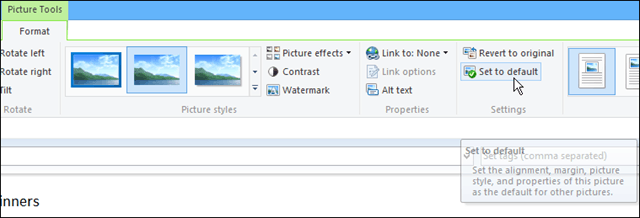
Ustavite samodejne emotikone
Ne vem, zakaj je to privzeto omogočeno, toda če vtipkate besedilno različico emotikona, bi Live Writer v objavo v resnici vnesel čustveni emotikon.
Na primer, to se lahko pokaže med pisanjem:
Zdaj je vse posodobljeno na napravi Android
uporabil sem Naprave in je dal v ikono polmeseca. Če naletite na to situacijo, lahko preprosto pritisnete tipko nazaj in ta se bo vrnila v želeno besedilo.
Če želite trajno preprečiti, da bi se to dogajalo v programu Windows Live Writer 2012, morate iti Datoteka> Možnosti> Urejanje in pod Splošnimi možnostmi počistite polje »Zamenjaj besedilne emotikone z emotikonsko grafiko« in kliknite V redu.
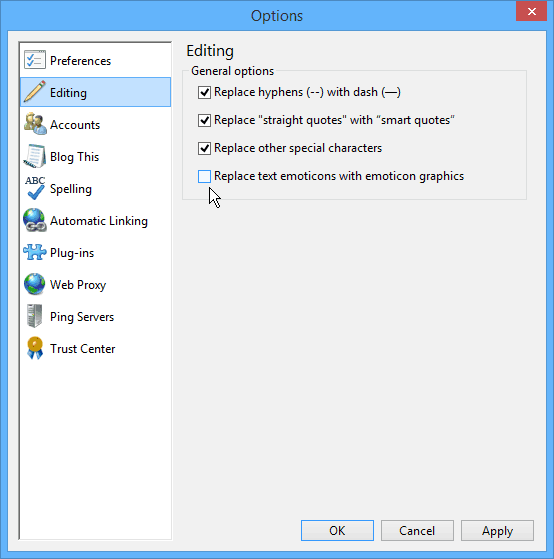
Število besed v Live Writerju
Pogosto morate v blogosferi vnesti določeno količino besed ali pa vas plača število besed. Za lažje sledenje temu ima WLW možnost prikazati število besed v realnem času.
Če ga želite omogočiti, pojdite na Datoteka> Možnosti> Nastavitve in pod Splošnimi možnostmi potrdite polje Pokaži število v realnem času v vrstici stanja «in kliknite V redu.
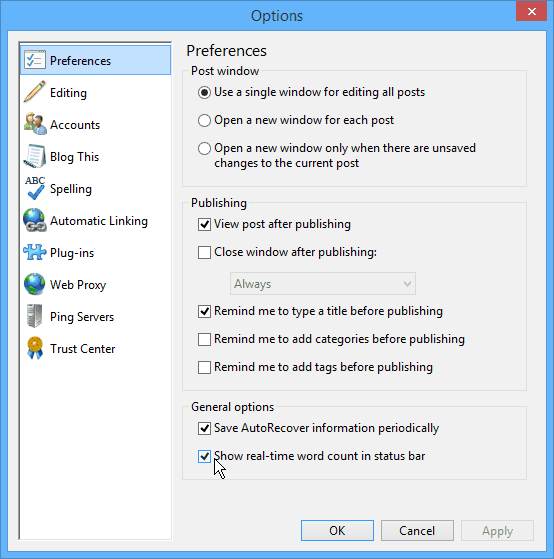
Nato se v spodnjem desnem kotu vrstice stanja prikaže majhno število besed.
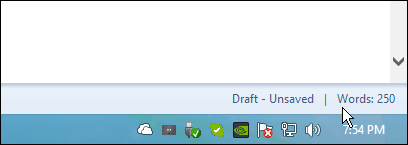
To je le nekaj nasvetov, ki bi se vam lahko zdeli koristni.
Če ste izkušen bloger, katera so vaša najljubša orodja in triki, ki bi jih priporočili nekomu, ki šele začne? Spodaj pustite komentar in nas obvestite!

